DCP-L3550CDW
Vanliga frågor & felsökning |

DCP-L3550CDW
Datum: 2018-12-20 ID: faq00002978_512
Ställa in en Skanna till FTP-profil
Ställ in en Skanna till FTP-profil för att skanna och ladda upp den skannade datan direkt på en FTP-plats.
Vi rekommenderar Microsoft® Internet Explorer® 11/Microsoft Edge för Windows® och Safari 10/11 för Mac. Se alltid till att ha JavaScript och cookies aktiverade, oavsett vilken webbläsare du använder.
- Starta webbläsaren.
Ange ”https://maskinens IP-adress” i webbläsarens adressfält (där ”maskinens IP-adress” är maskinens IP-adress eller skrivarservernamn). Till exempel: https://192.168.1.2
Om maskinen ber om ett lösenord skriver du in det och klickar sedan på
 .
. - Klicka på fliken Scan (Skanna).
- Klicka på menyn Scan to FTP/Network/SharePoint (Skanna till FTP/Nätverk/SharePoint) i vänster navigationsfält.
- Välj alternativet FTP och klicka sedan på Submit (Skicka).
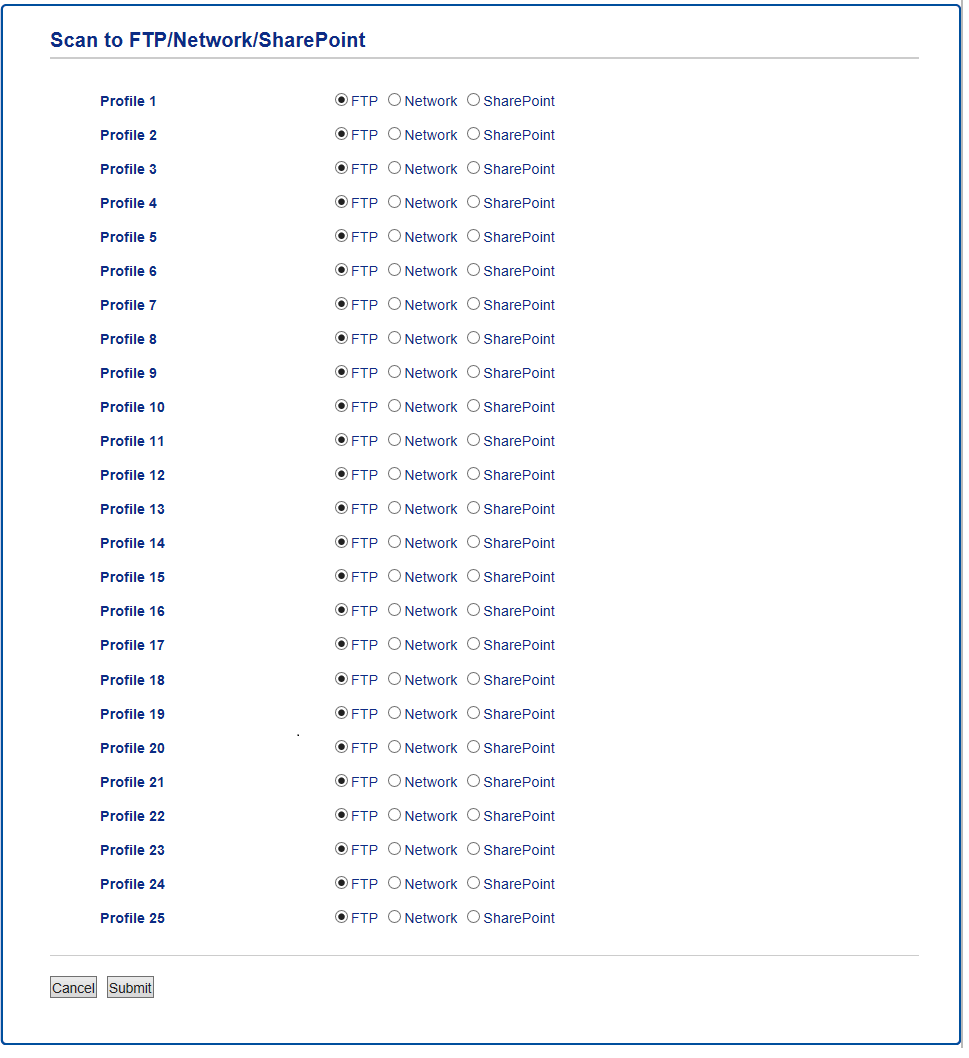
- Klicka på menyn Scan to FTP/Network/SharePoint Profile (Skanna till FTP/Nätverk/SharePoint-profil) i vänster navigationsfält.
- Klicka på den profil du vill ställa in eller ändra.
- I fältet Profile Name (Profilnamn) anger du ett namn för serverprofilen (upp till 15 alfanumeriska tecken). Maskinen visar namnet på LCD-skärmen.
- Ange värdadressen (till exempel: mypc.example.com, högst 64 tecken) eller IP-adressen (till exempel 192.23.56.189) i fältet Host Address (Värdadress).
- Ändra inställningen för Port Number (Portnummer) som används för att komma åt FTP-servern. Denna inställning är som standard port 21. I de flesta fall behöver inte denna inställning ändras.
- I fältet Username (Användarnamn) anger du ett användarnamn (upp till 32 tecken) som har behörighet att skriva data i FTP-servern.
- I fältet Password (Lösenord) anger du lösenordet (upp till 32 tecken) som tillhör det användarnamn du skrev in i fältet Username (Användarnamn). Ange lösenordet igen i fältet Retype password (Ange lösenord igen).
- I fältet Store Directory (Lagra katalog) anger du sökvägen till mappen på FTP-servern som du vill skicka din skannade data till. Ange inte ett snedstreck i början av sökvägen (se exempel).

- Klicka i listrutan File Name (Filnamn) och välj ett filnamnsprefix bland de förinställda namnen som finns eller de användardefinierade namnen. Det filnamn som används för det skannade dokumentet blir filnamnsprefixet du väljer, följt av de sista sex siffrorna av flatbäddens/dokumentmatarens räkneverk och sedan filnamnstillägget (t.ex. ”Estimate_098765.pdf”).
- Välj kvalitetsinställning i listrutan Quality (Kvalitet). Om du väljer alternativet User Select (Användar val) ber maskinen användaren att välja en inställning varje gång skanningsprofilen används.
- Välj den filtyp som du vill använda för det skannade dokumentet i listrutan File Type (Filtyp). Om du väljer alternativet User Select (Användar val) ber maskinen användaren att välja en inställning varje gång skanningsprofilen används.
- Klicka i listrutan Document Size (Dokumentstorlek) och välj sedan din dokumentstorlek i listan. Detta är nödvändigt för att se till att den skannade filen har korrekt storlek.
- Klicka i listrutan File Size (Filstorlek) och välj sedan filstorlek i listan.
- Klicka på listrutan Remove Background Color (Ta bort bakgrundsfärg) och välj sedan nivå i listan. Använd denna funktion för att ta bort bakgrundsfärgen i dokument för att göra skannade data lättare att läsa.
- Du kan ställa in alternativet Passive Mode (Passivt läge) till av eller på beroende på konfigurationen för din FTP-server och nätverkets brandvägg. Standardinställningen är på. I de flesta fall behöver inte denna inställning ändras.
- Klicka på Submit (Skicka).

Om du använder följande tecken: ?, /, \, ", :, <, >, | eller * kan fel i sändningen ske.
Relaterade Vanliga frågor
DCP-L3517CDW, DCP-L3550CDW, MFC-L3750CDW
Om du behöver mer hjälp kontaktar du Brothers kundtjänst:
Feedback om innehållet
Hjälp oss att göra vår support bättre genom att lämna din feedback nedan.
Steg 1: Hur hjälper informationen på den här sidan dig?
Steg 2: Vill du lägga till ytterligare kommentarer?
Observera att detta formulär endast används för feedback.